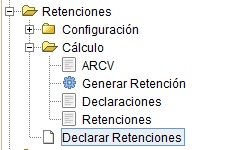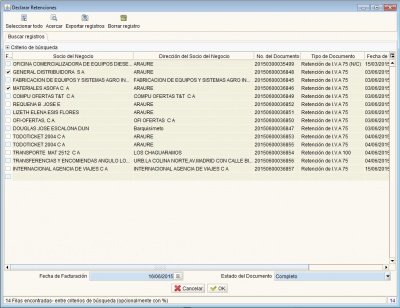Diferencia entre revisiones de «Declarar Retenciones»
De Documentación Mary-Iancarina
(Página creada con «Es una ventana que se utiliza para generar la declaración de las retenciones de impuesto ya sea de IVA, ISLR o Impuesto Municipal. Se encuentra ubicado en el menú Retenci...») |
|||
| (9 revisiones intermedias por el mismo usuario no mostrado) | |||
| Línea 1: | Línea 1: | ||
| − | + | Ventana donde se realiza la búsqueda de las retenciones ya revisadas para generar la declaración definitiva de acuerdo a lo indicado en el portal del Seniat. | |
| − | + | Se encuentra ubicado en el menu Retenciones -> Declarar Retenciones. | |
| + | [[Archivo:menúDeclararRetenciones.jpg|center|250px]] | ||
| − | En la ventana se | + | * En la ventana se puede filtar los información de acuerdo a los datos siguientes: |
| − | |||
| − | - ''' | + | - '''Tipo de Retención'''. |
| − | - ''' | + | - '''Socio del Negocio'''. |
| − | - '''Tipo de | + | - '''Tipo de Documento'''. |
| − | - ''' | + | - '''Fecha de Facturación'''. |
| − | + | - '''Fecha Contable'''. | |
| − | + | - '''Transacción de Ventas'''. | |
| − | |||
| − | [[ | + | * Una vez seleccionados los documentos a declarar, se le indica una '''Fecha de Facturación''' y un '''Estado de Documento''' para indicarle al sistema en que estatus se generará la declaración y que pueda ser visualizada a través de la ventana [[Documento por Pagar]] ó [[Documentos por Cobrar]] según sea el caso. |
| − | + | [[Archivo:InformeDeclararRetenciones.jpg|center|400px]] | |
| − | + | ||
| − | [[Archivo: | + | |
Última revisión de 13:40 16 jun 2015
Ventana donde se realiza la búsqueda de las retenciones ya revisadas para generar la declaración definitiva de acuerdo a lo indicado en el portal del Seniat.
Se encuentra ubicado en el menu Retenciones -> Declarar Retenciones.
- En la ventana se puede filtar los información de acuerdo a los datos siguientes:
- Tipo de Retención.
- Socio del Negocio.
- Tipo de Documento.
- Fecha de Facturación.
- Fecha Contable.
- Transacción de Ventas.
- Una vez seleccionados los documentos a declarar, se le indica una Fecha de Facturación y un Estado de Documento para indicarle al sistema en que estatus se generará la declaración y que pueda ser visualizada a través de la ventana Documento por Pagar ó Documentos por Cobrar según sea el caso.